Kā nomainīt balss pasta paroli Android un iPhone ierīcēs
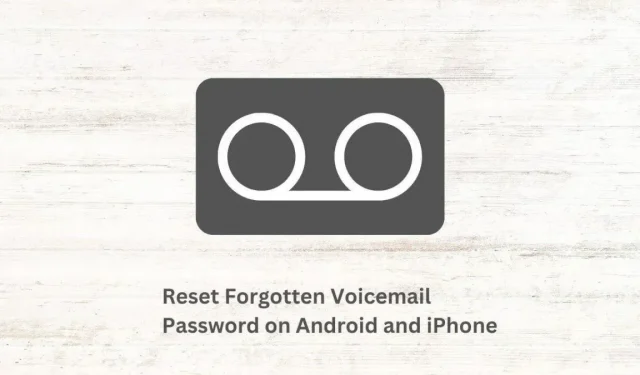
Mobilo sakaru operatori nodrošina balss pasta pakalpojumu, lai saņemtu balss ziņas, kad neesat pieejams. Turklāt Android un iPhone ir arī balss pasta funkcija, kas ļauj iestatīt balss pastu jūsu tālrunim.
Bet balss pastam var piekļūt, izmantojot paroli vai PIN; ja tos aizmirsīsit, vairs nevarēsit tiem piekļūt. Turpiniet lasīt, ja esat aizmirsis balss pasta paroli un vēlaties to mainīt.
Kā nomainīt balss pasta paroli, ja atceraties veco paroli?
Tas ir vienkārši un ātri, jo varat atcerēties savu veco paroli. Tas aizņem tikai minūti:
iPhone tālrunī veiciet šīs darbības:
- Dodieties uz Iestatījumi > Tālrunis > Mainīt balss pasta paroli.
- Ievadiet savu pašreizējo balss pasta PIN vai paroli un noklikšķiniet uz Gatavs.
- Pēc tam ievadiet jaunu paroli un noklikšķiniet uz Pabeigt.
- Ievadiet paroli vēlreiz.
Lai mainītu balss pasta paroli Android tālruņos, veiciet tālāk norādītās darbības.
- Instalējiet sava operatora balss pasta lietojumprogrammu.
- Atveriet lietotni.
- Noklikšķiniet uz trim punktiem augšējā labajā stūrī un atlasiet “Iestatījumi”.
- Meklējiet “Mainīt paroli” vai līdzīgu opciju.
- Izpildiet lietotnē sniegtos norādījumus.
Kā atiestatīt balss pasta paroli jebkuram operatoram un jebkurai ierīcei?
Šie risinājumi darbojas lielākajai daļai vai visiem mobilo sakaru operatoriem, lai mainītu balss pasta paroli, kuru neatceraties.
- Zvaniet uz savu tālruņa numuru
- Zvaniet savam operatoram
1. Zvaniet uz savu tālruņa numuru
Mēģiniet piezvanīt uz savu tālruņa numuru. Ja tas nedarbojas, zvans tiks automātiski beigts vai neatbildēs. Pārliecinieties, vai mēģināt zvanīt uz savu numuru ar apgabala kodu un bez tā.
Jūs tiksit novirzīts uz automātiskās balss pasta iestatīšanas palīdzības līniju, ja tāda ir pieejama. Ja jums ir jauni ziņojumi, nospiediet * vai jebkuru citu piešķirto pogu, lai pārietu uz galveno izvēlni.
Varat ievadīt tālruņa numurus, lai atvērtu vajadzīgo iestatījumu izvēlni un atiestatītu balss pasta paroli, ja mobilo sakaru operators nodrošina šo iespēju.
2. Zvaniet savam mobilo sakaru operatoram
Ja iepriekš minētais process neļauj mainīt balss pasta paroli Android, iPhone vai parastajā tālrunī, zvaniet tieši sava mobilo sakaru operatora atbalsta dienestam.
Android un iOS ierīcēm varat izmantot sava mobilo sakaru operatora speciālo lietotni, lai sazinātos ar atbalsta dienestu, taču, ja vēlaties zvanīt, izmantojiet tālāk norādīto informāciju.
- T-Mobile: 1-800-937-8997
- Sprints: 866-866-7509
- Verizon: 1-800-837-4966
- AT&T: 800-901-9878 no priekšapmaksas tālruņa vai zvaniet 611 no mobilā tālruņa.
Kā nomainīt aizmirsto balss pasta paroli operētājsistēmā Android un iPhone AT&T?
- Balss pasta paroles atiestatīšana no AT&T Visual Voicemail lietotnes
- Apmeklējiet AT&T vietni
1. Atiestatiet balss pasta paroli, izmantojot lietojumprogrammu AT&T Visual Voicemail.
Uzticama metode AT&T Android lietotājiem balss pasta paroles atiestatīšanai ir lietotne AT&T Visual Voicemail.
- Atveriet Google Play veikalu.
- Atrodiet un instalējiet lietojumprogrammu AT&T Visual Voicemail .
- Palaidiet lietotni un ievadiet savu informāciju.
- Lietojumprogrammas galvenajā ekrānā pieskarieties trim punktiem augšējā labajā stūrī.
- Atlasiet Mainīt paroli.
2. Apmeklējiet AT&T vietni.
Lai atiestatītu vai mainītu balss pasta paroli Android un iPhone ierīcēs, varat arī doties uz AT&T vietni un sākt balss pasta paroles atiestatīšanas procesu. Veiciet tālāk norādītās darbības.
- Apmeklējiet vietni MyAT&T .
- Pierakstieties ar savu informāciju.
- Jūs redzēsit ierīču sarakstu. Atlasiet ierīci, kurai vēlaties atiestatīt balss pasta paroli.
- Pēc tam atlasiet “Ierīču pārvaldība”.
- Velciet uz leju līdz lapas apakšdaļai un atlasiet Atiestatīt balss pasta paroli.
- Tas lūgs jums apstiprināt atiestatīšanas pieprasījumu. Izvēlieties Jā.
- Jūs saņemsiet jaunu balss pasta kodu īsziņā.
- Kad esat saņēmis šo kodu, tagad varat viegli nomainīt balss pasta paroli uz drošu kodu.
Kā nomainīt Verizon balss pasta paroli?
Tāpat kā lielākajā daļā balss pasta kastīšu, ja vairākas reizes ievadīsiet nepareizu PIN, jūsu balss pasts tiks bloķēts. Izmantojiet šīs metodes, lai mainītu balss pasta paroli operētājsistēmā Android un iPhone, kas paredzēta Verizon.
- Izmantojiet lietotni My Verizon
- Atiestatiet balss pasta PIN no Verizon vietnes
- Zvaniet Verizon atbalsta dienestam
1. Izmantojiet lietotni My Verizon
Lietotne My Verizon ir vienkāršākais veids, kā mainīt balss pasta kodus Verizon lietotājiem. Veiciet tālāk norādītās darbības.
- Dodieties uz Google Play veikalu vai Apple App Store.
- Atrodiet un instalējiet My Verizon .
- Atveriet lietotni.
- Piesakieties ar saviem datiem vai reģistrējieties.
- Pēc pieteikšanās pieskarieties trim horizontālajām līnijām lietotnes augšējā kreisajā stūrī.
- Izvēlnē atlasiet “Konta iestatījumi”.
- Lūdzu, vēlreiz ievadiet savu Verizon paroli drošības nolūkos.
- Dodieties uz cilni “Drošība”.
- Noklikšķiniet uz Pārvaldīt balss pasta paroli.
- Ievadiet jaunu balss pasta PIN un apstipriniet.
- Izgatavots. Tagad varat piekļūt savam balss pastam, izmantojot jauno paroli.
2. Atiestatiet balss pasta PIN kodu no Verizon vietnes.
Varat arī mainīt balss pasta paroles Android un iPhone ierīcēs, neizmantojot lietotni. Apmeklējiet Verizon vietni un saņemiet jaunu balss pasta PIN.
- Dodieties uz Verizon priekšapmaksas lapu.
- Noklikšķiniet uz pogas Pierakstīties augšpusē vai atlasiet hamburgera ikonu augšējā labajā stūrī un atlasiet Pierakstīties.
- Pierakstieties savā kontā vai izveidojiet jaunu kontu.
- Atlasiet savu ierīci un atlasiet Ierīču pārvaldība.
- Pēc tam dodieties uz Iestatījumi > Atiestatīt balss pasta paroli.
- Jums tiks piedāvāts izveidot PIN vai ļaut sistēmai izvēlēties PIN kodu. Izvēlieties opciju un saņemiet jaunu balss pasta PIN.
3. Zvaniet Verizon atbalsta dienestam.
Lai atiestatītu balss pasta PIN, zvanot uz Verizon jebkurā viedtālrunī vai parastajā tālrunī, veiciet tālāk norādītās darbības.
- Zvaniet pa tālruni 611 vai (800) 922-0204.
- Automātiskajā klientu apkalpošanas izvēlnē pārejiet uz balss pasta paroles atiestatīšanas izvēlni, izpildot zvanīšanas norādījumus.
- Iespējams, jums būs jāievada sava informācija.
- Pēc tam varat atiestatīt balss pasta paroli.
Kā atiestatīt savu T-Mobile balss pasta paroli?
- Izmantojiet Star Code/USSD
- Apmeklējiet T-Mobile vietni
1. Izmantojiet Star Code/USSD
Balss pasta paroles atiestatīšana T-Mobile ir visvienkāršākā, jo varat sastādīt zvaigznītes kodu un atiestatīt balss pasta PIN.
- Tālrunī sastādiet #793#
- Izpildiet norādījumus, lai atiestatītu paroli.
- Jūsu balss pasta parole tiks atiestatīta uz pēdējiem četriem tālruņa numura cipariem. Vēlāk varat izvēlēties jaunu balss pasta paroli, ko jums ir viegli atcerēties, bet citiem grūti uzminēt.
2. Apmeklējiet T-Mobile vietni.
Tāpat kā citi mobilo sakaru operatori, T-Mobile ļauj klientiem atiestatīt balss pasta kodu savā vietnē.
- Dodieties uz T-Mobile mājaslapu .
- Pierakstieties vai izveidojiet jaunu kontu, izmantojot savu tālruņa numuru.
- Pārejiet uz Tālrunis > Pārbaudīt balss pastu > Iestatījumi.
- Tagad atlasiet “PIN”.
- Atiestatiet savu PIN, izveidojot jaunu paroli.
Kā nomainīt balss pasta paroli operētājsistēmā Android un iPhone Sprint?
- Izmantojiet Zvaigznes kodu
- Apmeklējiet sprinta vietni
1. Izmantojiet Zvaigznes kodu
Tā kā T-Mobile un Sprint ir apvienoti, Sprint ir vienkāršākais veids, kā atiestatīt balss pasta PIN, izmantojot īskodu.
- Sastādiet *2 no sava tālruņa.
- Atlasiet “Konta informācija” vai “Izmaiņas”.
- Izpildiet norādījumus, lai atiestatītu balss pasta paroli.
2. Apmeklējiet sprinta vietni
Papildus USSD kodam varat arī mainīt balss kastes PIN, piesakoties savā kontā vietnē Sprint.
- Apmeklējiet Sprint mājaslapu .
- Pierakstieties savā kontā.
- Noklikšķiniet uz “Mans Sprints” un pēc tam atlasiet “Iestatījumi”.
- Tagad atrodiet “Lietas, ko varu kontrolēt tiešsaistē” un zem tā atlasiet “Mainīt balss pasta paroli”.
- Izpildiet norādījumus, lai mainītu paroli un iestatītu jaunu paroli.
Kā saglabāt balss pasta ziņas?
Esmu minējis iepriekš minētās darbības, lai atiestatītu aizmirsto balss pasta paroli. Taču, ja nevēlaties zaudēt piekļuvi saviem balss ziņojumiem, varat arī saglabāt ziņas, izmantojot noklusējuma lietotnes vai trešo pušu lietotnes.
- Saglabājiet balss ziņas iPhone tālrunī, izmantojot noklusējuma lietotni.
- Saglabājiet balss ziņas Android ierīcē, izmantojot tālruņa lietotni vai sava mobilo sakaru operatora balss pasta lietotni
- Saglabājiet balss ziņas Android un iPhone ierīcēs, izmantojot trešās puses lietotnes.
1. Saglabājiet savu balss pastu iPhone tālrunī, izmantojot noklusējuma lietotni.
- Savā iOS ierīcē atveriet lietotni Tālrunis.
- Dodieties uz sadaļu “Balss pasts”.
- Tagad atveriet balss pastu, kuru vēlaties saglabāt.
- Noklikšķiniet uz pogas Kopīgot ekrāna augšējā labajā stūrī.
- Jūs redzēsiet virkni lietojumprogrammu; atlasiet “Balss piezīmes” vai “Piezīmes”. Balss piezīme ir labāka, jo tā jau saglabā jūsu audio, tāpēc tiks saglabātas arī jūsu balss ziņas. Un tie tiks saglabāti jūsu iTunes bibliotēkā.
- Varat arī nosūtīt balss pastu kā pielikumu lietotnei Pasts vai Ziņojumi.
- Sarakstā varat atrast arī opciju “File to Files”, kas to tieši saglabā tālrunī.
2. Saglabājiet balss ziņas operētājsistēmā Android, izmantojot tālruņa lietotni vai mobilo sakaru operatora balss pasta lietotni.
- Atveriet lietotni Tālrunis un atveriet savu balss pastu vai palaidiet sava mobilo sakaru operatora balss pasta lietotni.
- Atveriet savu balss pastu un pārejiet uz pilnekrāna balss pasta informāciju.
- Balss pasta opcijās atlasiet “Sūtīt”.
- Jūs redzēsit lietojumprogrammas, kuras varat izmantot balss pasta apmaiņai. Varat izvēlēties pastu vai jebkuru citu lietojumprogrammu, lai sūtītu balss pastu sev. Sarakstā atrodiet arī “Google disks”, lai saglabātu balss pastu tieši savā Google diskā.
3. Saglabājiet balss pastu Android un iPhone ierīcēs, izmantojot trešās puses lietotnes.
Populāra programma balss pasta ziņojumu organizēšanai un saglabāšanai ir YouMail . Varat bez maksas saglabāt līdz 100 balss ziņām un piekļūt tām no viedtālruņa un datora. Tas arī atvieglo balss pasta saglabāšanu no tālruņa datorā.
- Instalējiet YouMail.
- Saglabājiet balss ziņas pakalpojumā YouMail no sava tālruņa.
- Pēc tam datorā atveriet vietni YouMail.
- Piesakieties un lejupielādējiet balss ziņas no turienes savā datorā.
- Ja vēlaties platformā saglabāt vairāk balss ziņojumu, lejupielādējiet tos savā datorā un augšupielādējiet jebkurā citā mākoņa krātuvē, piemēram, Google diskā, DropBox un iCloud.
Secinājums
Balss pasta PIN atiestatīšana viedtālruņos ir ātra un vienkārša, ja zināt pareizās darbības. Ja steidzaties, zvaniet sava mobilo sakaru operatora palīdzības dienestam, lai pēc iespējas ātrāk nomainītu balss pasta paroli Android un iPhone ierīcēs.
FAQ
Kā atiestatīt balss pasta paroli, ja esat to aizmirsis?
Lai atiestatītu balss pasta paroli, zvaniet uz savu numuru visiem viedtālruņiem un fiksētajiem tālruņiem. Ja nekas nenotiek, zvans beigsies. Bet vairumā gadījumu jūs tiksit novirzīts uz balss pasta izvēlni. Pārvietojieties pa izvēlni, nospiežot labās pogas, un atiestatiet balss pasta paroli.
Kā atiestatīt balss pasta paroli Android tālrunī?
Varat atiestatīt balss pasta paroli savā Android tālrunī, izmantojot sava mobilo sakaru operatora balss pasta lietotni vai vietni. Mēs parādīsim metodi, izmantojot mobilo sakaru operatoru vietnes, veicot šīs vispārīgās darbības: – Atveriet tīmekļa pārlūkprogrammu un apmeklējiet pakalpojumu sniedzēja mājaslapu. – Piesakieties savā kontā. – Atlasiet savu ierīci un atrodiet konta iestatījumus vai līdzīgas opcijas. – Meklējiet savu balss pastu. un pēc tam atiestatiet balss pastu. – Varat saņemt īsziņu savā tālrunī kā jaunu balss pasta PIN.
Kā piekļūt balss pastam bez PIN?
Ja nekad neesat izveidojis PIN savam balss pastam, noklusējuma PIN parasti ir jūsu tālruņa numura pēdējie septiņi vai četri cipari. Mēģiniet atkal un atkal un noteikti nomainiet PIN kodu uz unikālu paroli, kuru varat viegli atcerēties, bet grūti uzminēt kādam citam.
Ko darīt, ja esat aizmirsis balss pasta paroli Android ierīcē?
Jūsu mobilo sakaru operatora mobilā lietotne var palīdzēt, ja aizmirstat balss pasta paroli. Vairumā gadījumu mobilo sakaru operatora oficiālajā lietotnē varat atrast iespēju atiestatīt balss pasta piekļuves kodu. Instalējiet lietotni, pierakstieties savā kontā un skatiet tās iestatījumus.



Atbildēt